Уроки: 3ds Max →
Всім привіт, в цей раз я дораскажу вам, як створити анімацію вже повного обертання =)
Можливо даний метод не зовсім ефективний, або зовсім неефективний, через великої кількості прорахунків, нудності созднія, і розмірів файлу на виході, але це вже кожен вирішує, сам для себе)))
Отже, у нас, но зазвичай, є сцена з матеріалами, світлом і налаштованим рендером, я використовував MentalRay і кілька стандартних джерел.
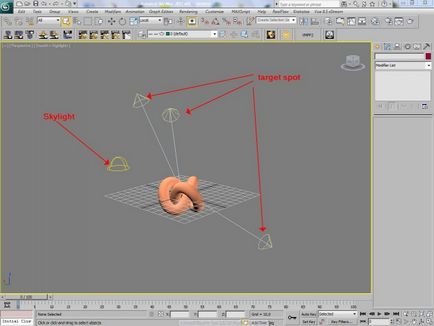
Кількість кадрів, утсановіте на своє усмтреніе, від них залежить плавність анімації обертання, чимось менше, тим смикати, у мене стоїть 70 кадрів.
Тепер створюємо сферу, так, щоб її центр знаходився в центрі нашого об'єкта, хоча б приблизно, можна скористатися інструментом align tool, і щоб радіусом вона була така ж, як відстань від камери до об'єкта, нижче зрозумієте навіщо. Потім вказуємо кількість сегментів, яке нам потрібно. Скажу відразу, чим більше буде сегментів, тим довше і нудні буде робота, і тим більше у нас будемо файлів і отже вага флешки, тому, для початку можна поставити невелике значення, близько 20)
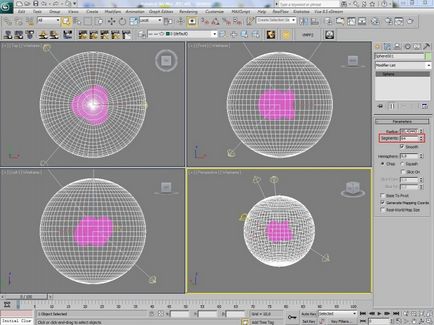
Далі, конвертуємо в Editible Poly і вибираємо режим Edge (ребра), і вибираємо будь горизонтальне ребро) Потім тиснемо Loop (петля), і відразу ж Ring (кільце), що дозволяє нам виділити все горизонтальні еджі) Тобто Loop виділяє все послідовні Еджі даному, а Ring-все Еджі паралельні) P.S. У багатьох ситуаціях, дуже зручні інструменти, раджу новачкам уважніше до них придивитися)
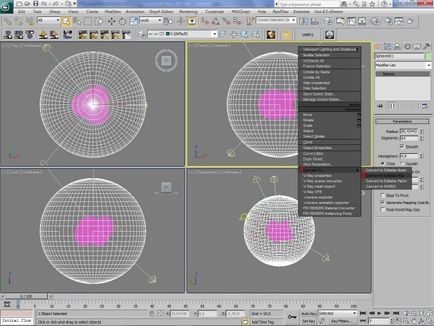
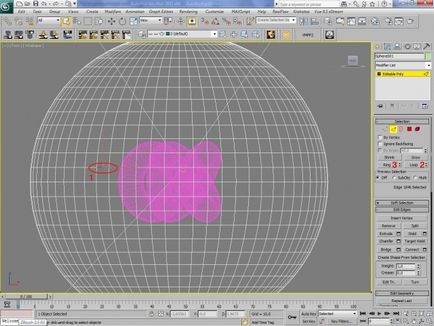
Не знімаючи виділення, прокручуємо список Editible Poly до сувою Edit Edges, і тиснемо Create shape from selection. Цією дією ми створюємо сплайн, на основі нашого виділення)

Все, сферу тепер можна видалити.
Слдующее, що ми зробимо, це разоб'ем наш багаторівневий сплайн на кілька круглих сплайнів.
Для цього, вибираємо в сплайне виділення Spline, тикаємо в будь-яку з кіл (повинна виділиться відразу повністю), і шукаємо внизу налаштувань, кнопку Detach, таким чином, ми відокремлюємо цей шматок сплайна в окремий об'єкт. Теж саме робимо n-раз, дивлячись скільки ви поставили сегменто (а я ж казав багато не ставити), ме довелося детачіть 31 раз))
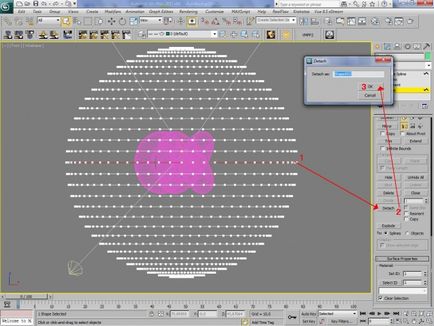
Після цього, створюємо камеру, target якої знаходиться в центрі об'єкта, і відкриваємо curve editor, для настройки анімації, тиснемо в ньому кнопку Zoom Selected Object, зліва шукаємо рядок Position Object і клацаємо по ній правою кнопкою миші, Assign Controller і вибираємо PathConstraint, потім в настройках контролера, на вкладці Motion, вказуємо наш 1-й сплайн (самий верхній). Так само контролер можна призначити і через сувій Motion, що проілюстровано на скріншоті)
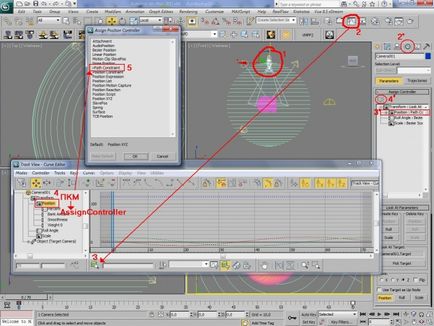
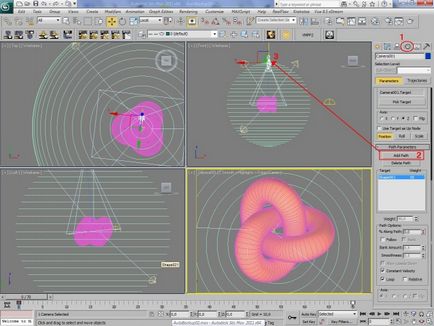
Тепер наша камера рухається по колу, уздовж нашого сплайна, саме пожтому потрібно було сферу певного радіуса) Але якщо не збігається, не біда) Можна просто виділити все сплайни і отмасштабовані як треба)
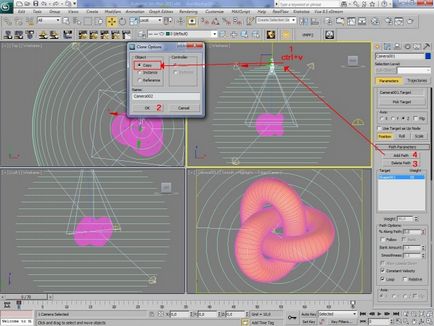
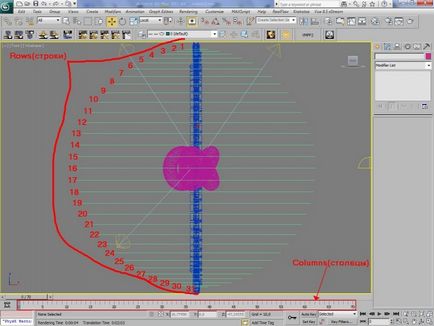

Тепрь йдемо в Rendering -----> Batch render, цей інструмент дозволить нам отрендеріть зображення зі всіх камер.

Далі, нам потрібно додати "подія" для рендеринга. Тиснемо add, і в настройках встановлюємо параметри як на скріншоті. Вказуємо для першої події камеру 1, і шлях до збереження картинки (перед цим раджу вказати в налаштуваннях самого рендеру, шлях до збереження секвенції файло, в будь-яку папку, важливо, лише щоб був зазначений формат, тоді при вказування шляху в batch render, ім'я файлу пропишеться автоматом). Я зберігав картинки в відповідні папки, тобто з першої камеру в папку 1, з другої в папку 2 і т.д.
Так додаємо всі камери.
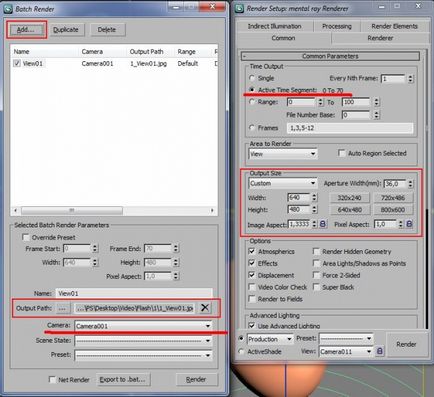
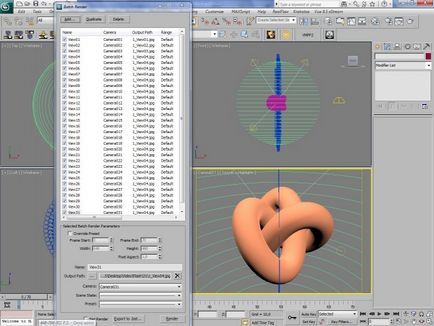
Тиснемо render у вікні batch reander, не можна тиснути F9 або на кнопку рендеру в правому верхньому куті)
P.S. Краще б було для всієї цієї справи написати скрипт, але на жаль, я не знайомий з цим ділом, може хто з формчан вирішить внести свій вклад)))
Тепер у нас є купа файлів, які нам потрібно зібрати під флешці.
Відкриваємо прогу Object2VR, і тиснемо LightTable, там вказуємо кількість стовпців і рядків, у мене це 71 і 31.
Тиснемо Update, і слідом add. По черзі додаємо всі картинки з кожної папки (можна було напевно зберігати всі файли в одну папку, але я як то відразу про жтом н подумав, тому що могли вилізти проблеми при додаванні). при додаванні однієї папки, повинна заповняться один рядок)
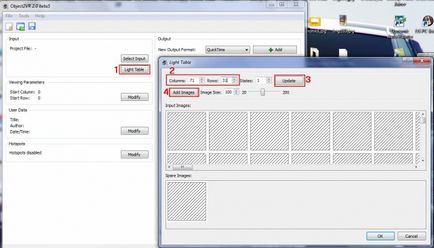
далі все налаштовуємо на смак, раджу зменшити дозвіл і якість картинок, інакше файл буде багато важити. (див частину 1)
Сподіваюся, урок був вам корисний)